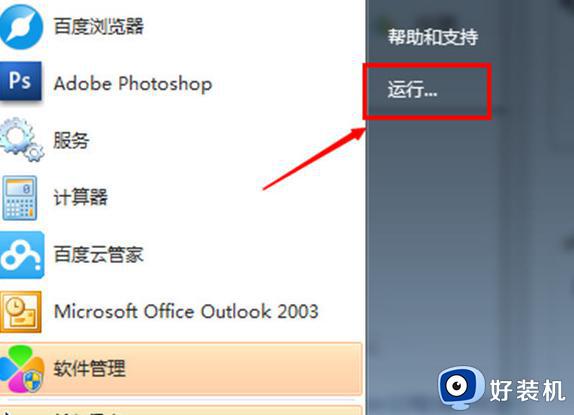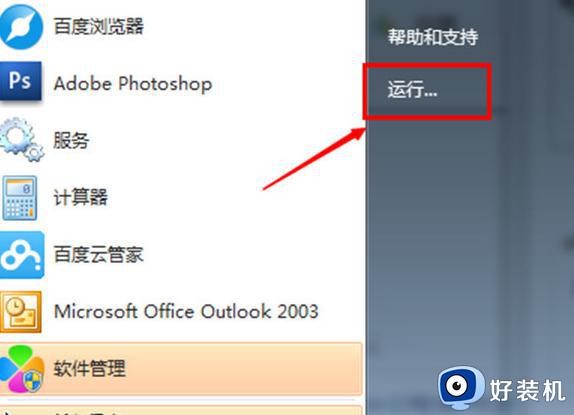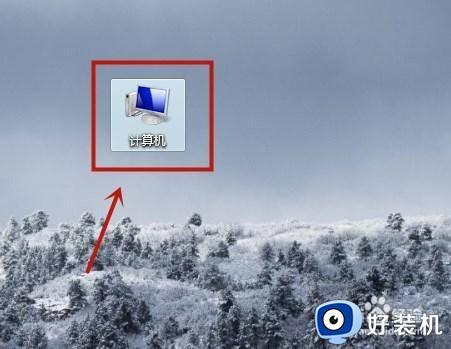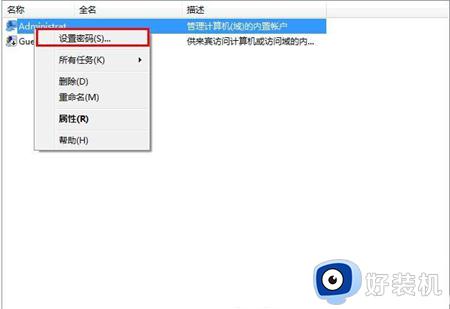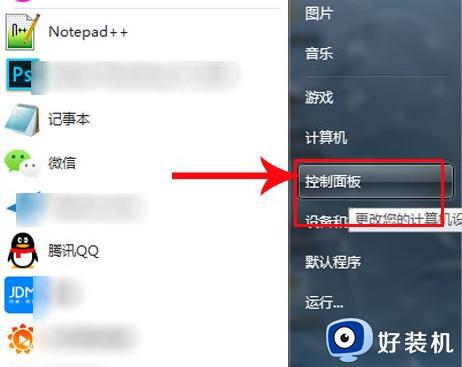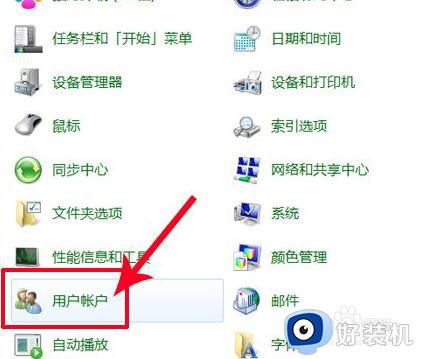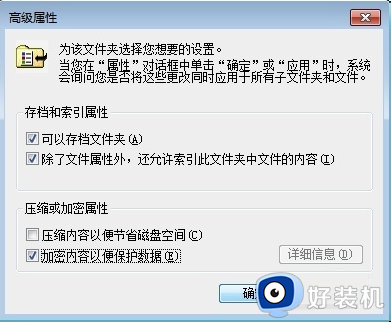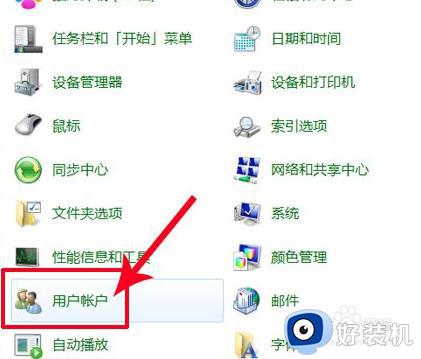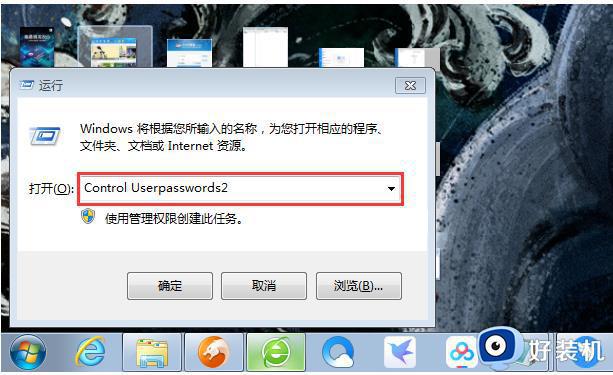win7管理员密码保护怎么取消 win7如何取消管理员密码保护
时间:2024-04-03 11:32:09作者:xinxin
很多用户在使用win7电脑的过程中,也都会通过设置管理员密码登录的方式来更好的保护个人隐私安全,可是当用户想要将win7系统管理员密码登录取消时,却总是不懂得设置,对此win7管理员密码保护怎么取消呢?其实方法很简单,下面小编就给大家带来win7如何取消管理员密码保护全部内容。
推荐下载:win7旗舰版永久激活
具体方法:
1、点击桌面左下角的开始。
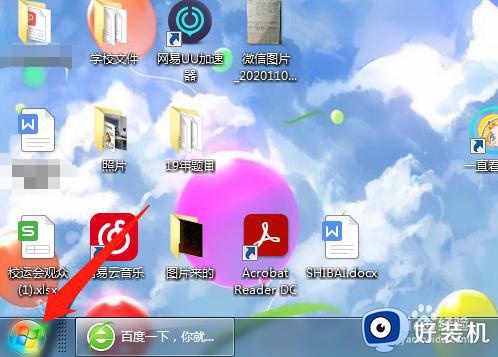
2、弹出开始菜单,点击控制面板。
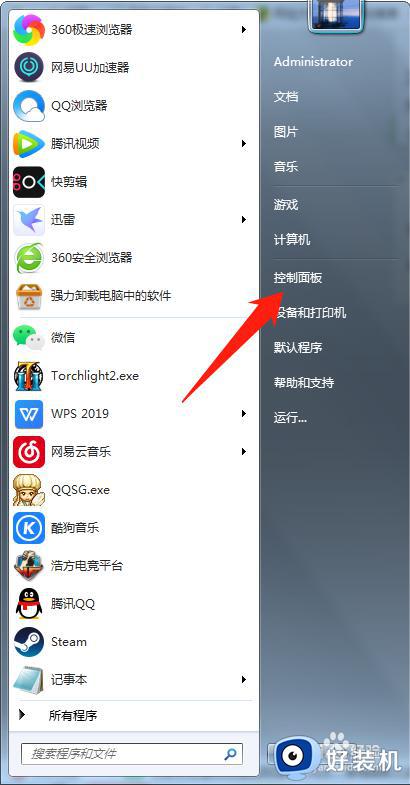
3、点击添加或删除用户帐户。
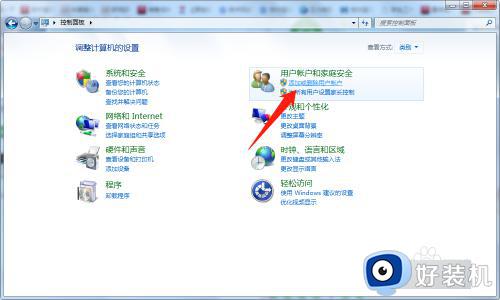
4、点击管理员帐户。
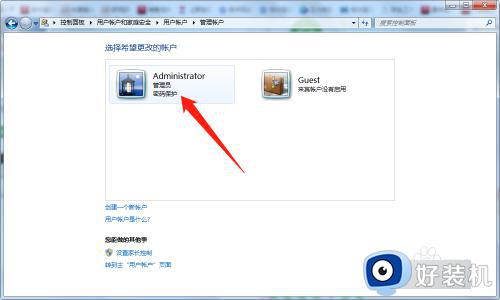
5、点击删除密码。
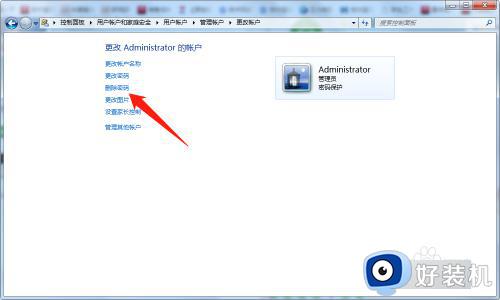
6、输入原密码,最后点击删除密码即可。
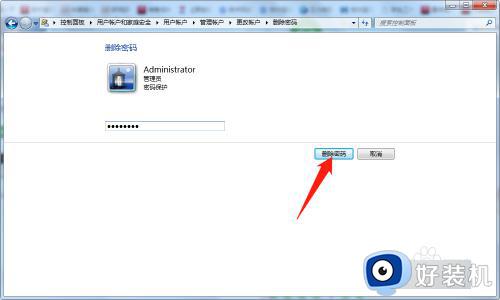
上述就是小编给大家讲解的win7如何取消管理员密码保护全部内容了,有遇到过相同问题的用户就可以根据小编的步骤进行操作了,希望能够对大家有所帮助。